AWS Organizationsの使い方〜組織やアカウントの作成方法
はじめに
AWS Organizationsについて説明します。
AWS Organizationsは、アカウント管理サービスで、企業や家族間における複数のAWSアカウントを一元管理するためのツールです。AWS Organizationsには、顧客のビジネスの予算、セキュリティ、コンプライアンスのニーズをより適切に満たすアカウント管理や一括請求機能が備わっており、組織の管理者は、組織内にアカウントを作成が可能です。また、既存のアカウントを組織に招待して参加させることも可能です。
そんなAWS Organizationsですがどのように使うのか。その使い方についてお伝えします。
AWS Organizationsの使い方
まずここでお伝えするのは以下の項目についてとなります。
- マスターアカウントの作成方法
- アカウントの招待・作成方法
- 組織の作成方法
以上の点について使い方をお伝えしていきます。作業に入る前にAWSのコンソールにログインしておいてください。AWSのアカウントがない方は先にAWSのアカウントを作成してください。
マスターアカウントの作成方法
AWS Organizationsのマスターアカウントを作成していきます。AWSのコンソール画面にログインしたら「AWS Organizations」をクリックします。

「AWS Organizations」のページが表示されるので「組織の作成」をクリックします。
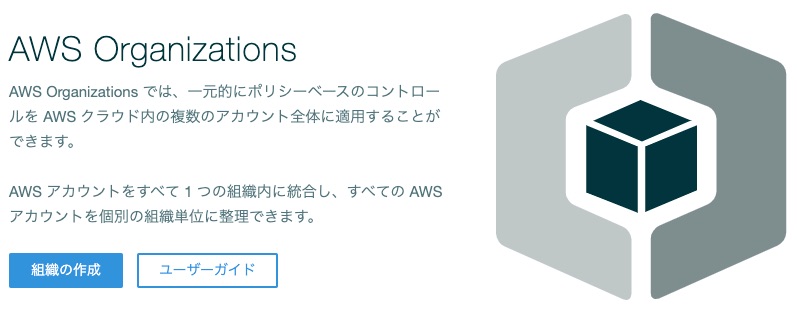
「すべての機能を有効にした組織」と「一括請求機能のみの組織」の2パターンが作成できます。ここでは「すべての機能を有効にした組織」を作成していきます。

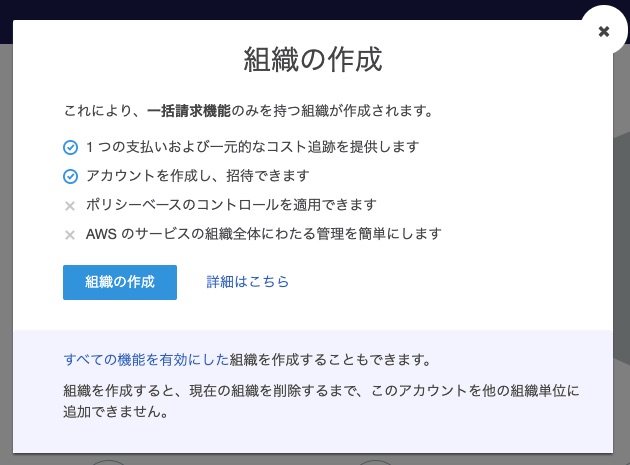
すると、「組織が作成されました」と表示され、AWSアカウントのメールアドレス宛に「AWS Organizations email verification requestというタイトルのメールが届き、メールアドレスの確認を求められるので、「Verify your email address」をクリックしましょう。
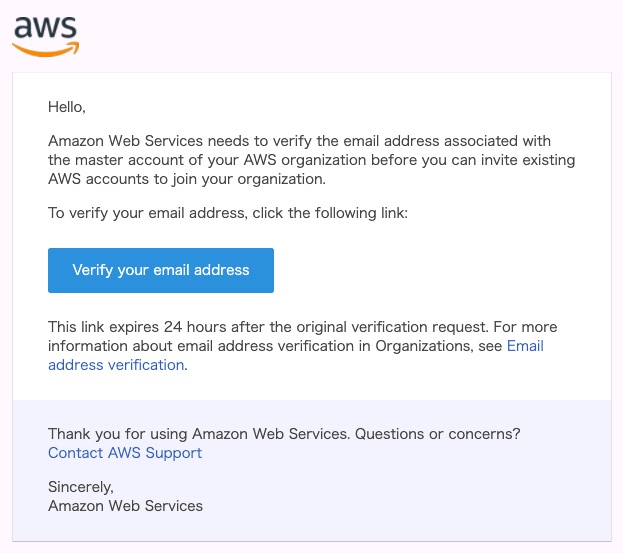
これでメールアドレスの確認が完了し、AWS Organizationsのマスターアカウントが作成できました。ちなみにアカウント名の左にある星マークはマスターアカウントであることを示しています。
アカウントの招待
マスターアカウントが作成できたら追加したいアカウントを招待しましょう。「アカウントの追加」をクリックすると、アカウントの追加方法を選択する画面が表示されるので、「アカウントの招待」を選択します。招待するためには既に招待者がAWSのアカウントを所有していることが前提となります。AWSアカウントを所有していない場合はAWSアカウントを作成してもらってから招待するか、こちらでアカウントを作成するかどちらかを選択し実行してください。
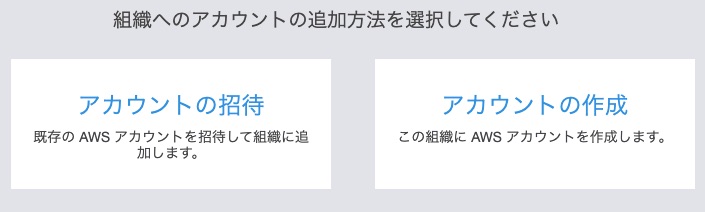
「アカウントの招待」をクリックすると、以下の画面が表示されます。招待者のAWSアカウントのメールアドレスを入力します。コメントは任意で大丈夫です。入力したら「招待」をクリックします。招待者にメールが届くので確認をお願いしましょう。

これでアカウントの招待ができました。
アカウントの作成
次は「(子)アカウントの作成」を行っていきます。こちらはAWSにアカウントを所有していないことが前提です。「アカウントの作成」をクリックすると、以下の画面が表示されます。必須項目に入力しましょう。「IAM ロール名」に入力するとマスターアカウントの管理権限で子アカウントにアクセスできるようになります。必要でない場合は空白にしておきましょう。「作成」をクリックします。
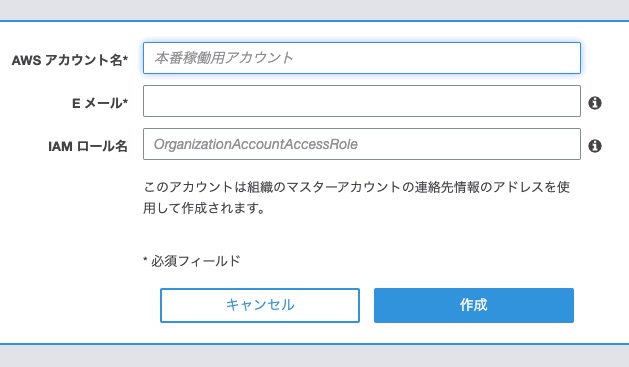
作成したアカウントの確認が取れると新規アカウントとして追加されます。
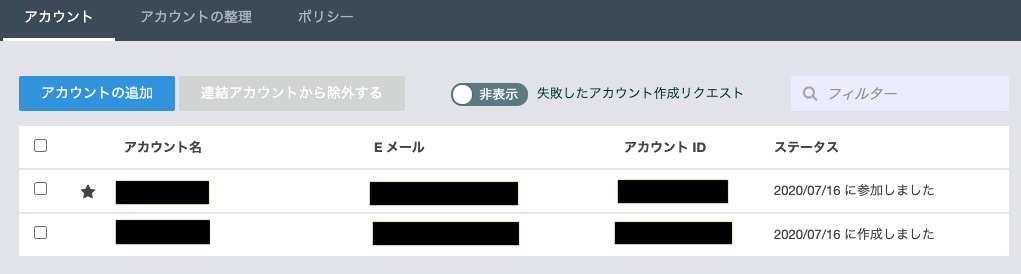
以上が(子)アカウントの作成方法でした。
組織の作成
次は「組織の作成」を行っていきます。「アカウントの整理」へ移動しましょう。この時点では「Root」という組織が初期設定であるだけです。この中に組織を作成していきます。「新規組織単位」をクリックしてください。
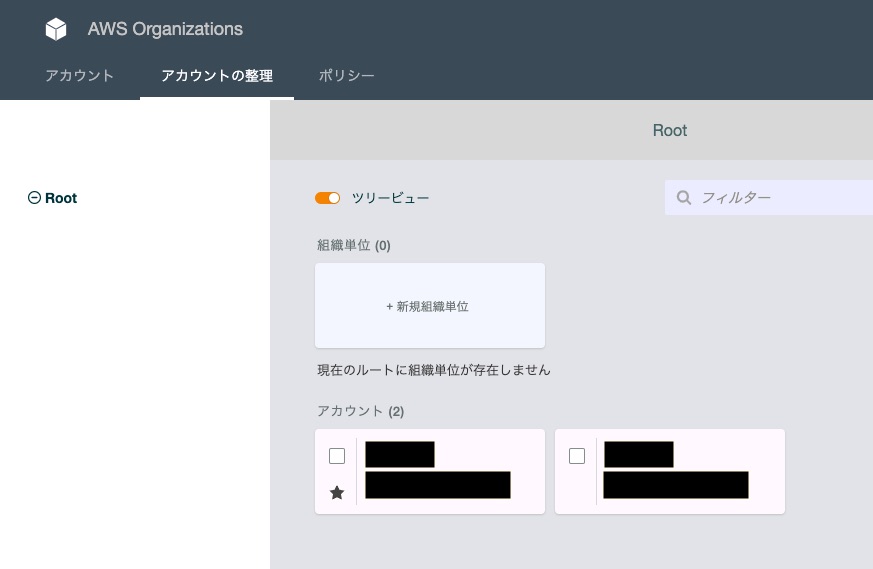
「組織単位の名前」を入力し、「組織単位の作成」をクリックします。ここでは組織名をMasterとしています。
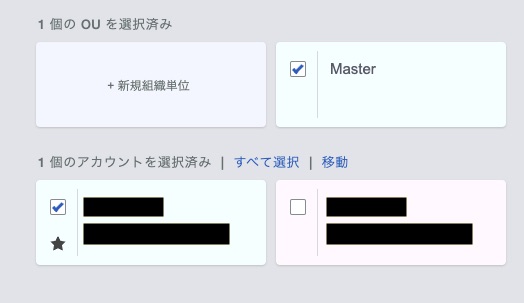
新規の組織が作成できたら、その中にアカウントを入れていきましょう。組織名とアカウントにチェックを入れ「移動」→「移動」を押すことでアカウントの組織の移動ができます。組織の下に別の組織を作成することも可能です。ここではMasterの下にMinionsという組織を作成しました。以下のようにツリーで確認することが可能です。
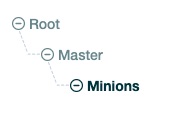
企業の部署内でアカウントを作成し、同じ部署は同じ組織内に入れて管理することも可能です。また、アカウントごとや組織ごとでポリシーや他のAWSサービスへのアクセスの有無についても細かく設定することも可能です。
おわりに
今回お伝えした内容は「AWS Organizations」の基本的な使い方についてです。「AWS Organizations」は一元管理ができる一方でポリシーや他のAWSサービスへのアクセスの有効化、無効化をしっかりと設定しなければいけません。ですがあまり難しく考えず、まずは触ってみて使い方を学んでいくのが良いでしょう。